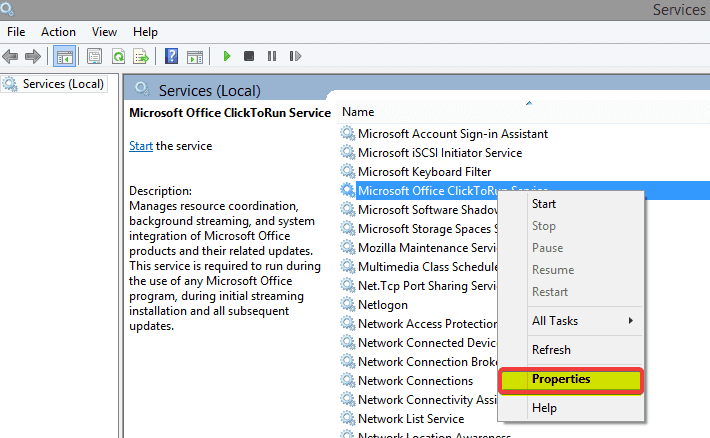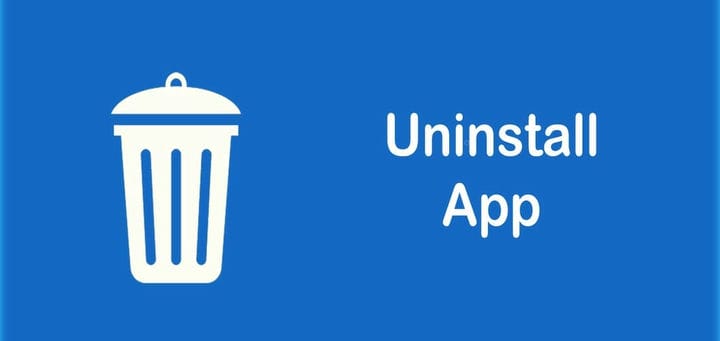Slik avinstallerer / deaktiverer du Klikk og kjør Office på Windows 10
Siste oppdatering: 5. mars 2021
- Du kan ha grunnene til å avinstallere Office Click-to-Run på Windows 10, selv om dette er en veldig nyttig Microsoft-app.
- Du kan også deaktivere Microsoft Office Klikk for å kjøre-programvaren fra alternativet Tjenester.
- En flott måte å avinstallere Office Click to Run på er å bruke en tredjeparts avinstalleringsprogram.
- Du kan også bruke et kommandolinjeverktøy fra Windows for å deaktivere Microsoft Click to Run som beskrevet i en av løsningene våre.
For å fikse forskjellige PC-problemer, anbefaler vi Restoro PC Repair Tool: Denne programvaren reparerer vanlige datamaskinfeil, beskytter deg mot filtap, skadelig programvare, maskinvarefeil og optimaliserer PC-en for maksimal ytelse. Løs PC-problemer og fjern virus nå i tre enkle trinn:
- Last ned Restoro PC-reparasjonsverktøy som følger med patenterte teknologier (patent tilgjengelig her ).
- Klikk Start Scan for å finne Windows-problemer som kan forårsake PC-problemer.
- Klikk på Reparer alt for å fikse problemer som påvirker datamaskinens sikkerhet og ytelse
- Restoro har blitt lastet ned av 651 404 lesere denne måneden.
Click-to-Run er en Microsoft streaming- og virtualiseringsteknologi som hjelper deg med å redusere tiden det tar å installere Office på Windows 10.
I utgangspunktet kan du begynne å bruke et Office-produkt før hele produktet er installert på datamaskinen.
Dessuten oppdateres Microsoft Office raskere, og programmene som er installert med Click and Run blir virtualisert, slik at de ikke kommer i konflikt med andre applikasjoner.
Hvis Office Click-to-Run ikke oppfyller dine behov, og du vil avinstallere det, kan du følge trinnene beskrevet nedenfor.
Men først og fremst bør du sjekke om Office Click-to-Run er installert på systemet ditt eller ikke. For å gjøre det, klikk på Fil-menyen.
Klikk deretter på Hjelp og søk etter Klikk og kjør-oppdateringene. Hvis du kan se dette alternativet, er det installert på datamaskinen din.
Hvordan kan jeg fjerne Office Click-to-Run?
- Deaktiver Klikk og kjør fra tjenester
- Prøv å bruke et tredjeparts avinstalleringsprogram
- Last ned Office-versjonen som ikke er Klikk og kjør
- Deaktiver Klikk og kjør fra Kontrollpanel
- Deaktiver Klikk og kjør ved hjelp av Oppgavebehandling
1 Deaktiver Klikk og kjør fra tjenester
- Trykk på hurtigtasten Windows + R for å starte Kjør-applikasjonen.
- Skriv services.msc og trykk OK.
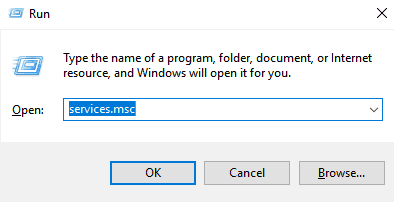
- Høyreklikk på Microsoft Office Click-to-Run-tjenesten og velg Egenskaper.
![Slik avinstallerer / deaktiverer du Klikk og kjør Office på Windows 10]()
- I kategorien Generelt, gå til Oppstartstype, trekk ned menyen og velg Deaktiver.
- Klikk OK og start datamaskinen på nytt.
2 Prøv å bruke et tredjeparts avinstalleringsprogram
Det er raskt, enkelt og enkelt å deaktivere å fjerne Office Click-to-Run på Windows 10 når du bruker et tredjeparts avinstalleringsverktøy.
Verktøyet tar praktisk talt kontroll over avinstallasjonsprosessen, og fjerner det andre offisielle avinstallasjonsprogrammer savner fra starten.
Etter at du er ferdig med avinstallasjonen med den innebygde avinstallasjonsprogrammet fra Windows 10, kan du fortsette prosessen med en dedikert tredjeparts avinstallasjonsprogramvare.
Kjør en systemskanning for å oppdage potensielle feil
Klikk Start Scan for å finne Windows-problemer.
Klikk på Reparer alt for å løse problemer med patenterte teknologier.
Kjør en PC-skanning med Restoro reparasjonsverktøy for å finne feil som forårsaker sikkerhetsproblemer og forsinkelser. Etter at skanningen er fullført, erstatter reparasjonsprosessen skadede filer med nye Windows-filer og komponenter.
En tredjeparts avinstalleringsprogram vil skanne PC-en for eventuelle rester og gi en rapport slik at du vet nøyaktig hvilke filer som fortsatt var på systemet ditt etter den vanlige avinstallasjonen.
Vanligvis er denne typen programvare bare nødvendig for å avinstallere sta programvare som er vanskelig å kvitte seg med gjennom vanlige metoder, men den vi anbefaler nedenfor kan også hjelpe deg med å holde systemet i form.
3 Last ned Office-versjonen som ikke er Klikk og kjør
- Besøk nettstedet der du kjøpte Office, og logg på ved å bruke din Live ID.
- Klikk Min konto øverst på hjemmesiden for å få tilgang til Office-nedlastinger.
- Klikk på Last ned for suiten du kjøpte, og klikk deretter på Avanserte alternativer under Last ned nå.
- Det vises en versjon av Office som ikke er et Office Click-to-Run-produkt og som ikke krever at Q: -stasjonen er tilgjengelig.
Dette er en enkel måte å bli kvitt Click-to-Run-problemet, så sørg for å prøve det.
4 Deaktiver Klikk og kjør fra Kontrollpanel
- Skriv kontroll i Windows-søk og klikk på Kontrollpanel fra resultatene.
- Klikk på elementet Programmer og funksjoner.
- Klikk på Avinstaller eller endre et program.
- Klikk på Microsoft Office Klikk og kjør i listen over installerte programmer .
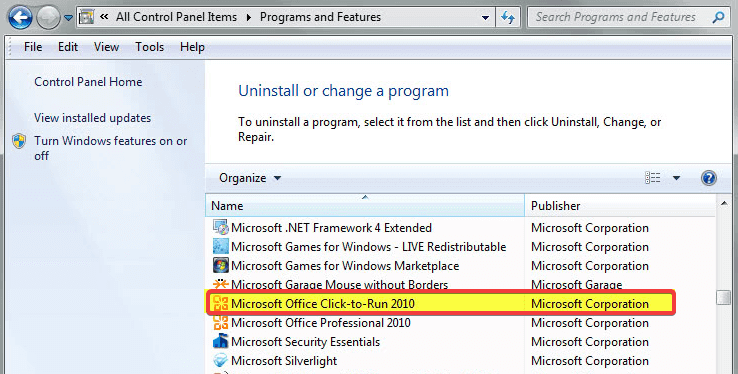
- Klikk på Avinstaller.
- Klikk på YES når du blir bedt om å fjerne alle applikasjoner som ble installert av Click-to-Run.
Du kan ikke åpne Kontrollpanel? Ta en titt på denne trinnvise veiledningen for å finne en løsning.
5 Deaktiver Klikk og kjør ved hjelp av Oppgavebehandling
- Trykk Windows -tasten + X.
- Velg Oppgavebehandling.
- Gå til oppstartsfanen.
- Klikk på Klikk for å kjøre og velg Deaktiver.
- Start datamaskinen på nytt.
Siden Click-to-Run gir oppdateringer til Office-pakken og er en viktig komponent i Microsoft Office, anbefales det ikke å avinstallere den.
Hvis du vil få den tilbake, er her den komplette guiden om hvordan du laster den ned. Men hvis du fortsatt har grunnene til det, håper vi at du vil finne nyttige løsningene beskrevet ovenfor.
Husk imidlertid at du alltid bør ha programvaren oppdatert, ettersom mange av oppdateringene inkluderer sikkerhetsoppdateringer som er veldig viktige for å holde dataene dine trygge.
Ovennevnte løsninger anbefales også for alle de gangene du møter disse utfordringene:
-
Deaktiver Klikk og kjør Office 2016 – Veiledningen ovenfor inneholder flere løsninger som muligens kan løse dette problemet. Deaktivering av Klikk og kjør fra tjenester eller kontrollpanel er et raskt tips å ta i betraktning.
-
Avinstaller Microsoft Office Click-to-Run 2010 – For å avinstallere Microsoft Office Click-to-Run 2010 fra PC-en din, kan du enten bruke gammeldagse måter eller prøve Revo Uninstaller.
-
- *
Er ting bedre nå? Prøv disse løsningene og gi oss beskjed om hvilken som fungerte for deg i kommentarfeltet nedenfor.